Что делать, если ноутбук не включается
Ноутбуки плотно вошли в жизнь современного человека. Как и другая техника, они иногда ломаются. Когда он перестал включаться, то не стоит паниковать, а следует найти причину и устранить ее. В большинстве случаев удастся восстановить работу компьютера.


Причины неисправности и их решения
Причин, почему ноутбук не включается на самом деле, может быть огромное количество. Многие из них достаточно простые и устранить их самостоятельно не составит труда, но с некоторыми неполадками придется обращаться в сервисный центр.
Рассмотрим основные причины, из-за которых мобильный компьютер может перестать запускаться:
- проблемы с питанием;неполадки, связанные с жестким диском;
- неисправность видеокарты или микросхем чипсета;
- некорректные настройки BIOS;
- сбои в работе оперативной памятью;
- перегрев;
- ошибки, связанные с работой операционной системы.


Замечание. Очень часто, люди говоря, что ПК вообще не включается, подразумевают, что не загружается Windows. Это не совсем верное рассуждение, но оно популярно в среде обычных пользователей.
Проблемы с питанием
Проблемы, связанные с питанием очень часто приводят к тому, что перестает запускаться ПК. Несмотря на то, что проблема кажется серьезной, в большинстве случаев диагностировать и устранить ее в домашних условиях достаточно легко.
Основные неполадки, связанные с питанием:
- неверное подключение адаптера;
- повреждение кабелей и разъемов;
- неисправность аккумулятора;
- поломка блока питания;
- проблемы в цепи питания.
Часто при подобных проблемах не горит индикатор питания ноутбука. Прежде всего, следует проверить правильность подключения блока питания и то, что он воткнут в розетку. Стоит заметить, что даже очень опытные пользователи могут забыть подключить ПК к сети. В результате после того как аккумулятор разрядиться устройство перестает запускаться.


Повреждение кабелей питания и разъемов может быть вызвано множеством причин, среди которых неаккуратное обращение или домашние животные, перегрызшие провод. Проверить эту неисправность можно с помощью внешнего осмотра.
Еще одна очень распространенная неисправность связана с аккумулятором. В некоторых случаях, если он не работает, то ПК перестает включаться даже с подключенным сетевым адаптером. Обычно при этом после нажатия кнопки питания даже кулер не работает. Поэтому стоит попробовать запустить мобильный компьютер с питанием от сети без батареи.


Блок питание выходит из строя достаточно часто у любых устройств. Без зарядного устройства батарея ноутбука сядет рано или поздно, после чего компьютер перестанет включаться. Проверить работает ли сетевой адаптер очень просто. Достаточно подключить другое зарядное устройство от заведомо исправного компьютера.


Многие блоки питания снабжены индикатором. Даже если лампочка горит исключить проблемы с сетевым адаптером до конца нельзя.Стоит обратить внимание, что блоков питания для ноутбуков выпускается много. Подключать к компьютеру стоит только подходящие для конкретной модели адаптеры.
Гораздо реже встречаются проблемы связанные с неисправностью в цепи питания, но они более серьезные. Самостоятельно провести диагностику и тем более устранить неполадку в этом случае не удастся. Вам необходимо обратиться к специалистам из нашего сервисного центра. Оставьте заявку и вам перезвонят в течение нескольких минут.


Неисправен жесткий диск
Жесткий диск хранит всю информацию и операционную систему компьютера. При его неисправности компьютер включить удается, но он зависает перед появлением заставки Windows. В ряде случаев может выводиться сообщение об ошибке HDD, например, информация, что диск не системный.


В любом случае у пользователя остается возможность зайти в меню BIOS SETUP. Там можно проверить, определяется ли жесткий диск и корректность настроек. Если винчестер виден, то можно запустить систему с загрузочного диска или флешки и протестировать его.
Выход из строя видеокарты и микросхем чипсета
Компоненты ноутбука могут также выйти из строя. Причинами этому могут стать перегрев, повреждение в результате удара и так далее.
Рассмотрим, какие детали наиболее часто создают проблемы с включением ПК:
- южный мост;
- северный мост;
- видеокарта.


Поведение компьютера при этом может быть самым разным. Если из строя вышла видеокарта, то изображение будет отсутствовать, но будет работать вентилятор и иногда даже загрузиться Windows, издав соответствующий звук. Если из строя вышел один из мостов компьютер может не включиться совсем или остановиться перед загрузкой ОС.
Установить в чем причина в данном случае самостоятельно почти невозможно. А попытка ремонта в домашних условиях, скорее всего только навредит. Поэтому лучше воспользоваться услугами сервисного центра.
Видео: Ноутбук не включается. Диагностика платы.
Другие причины
На самом деле неисправность может заключаться в ряде других проблем. Среди которых можно выделить следующие:
- повреждение процессора или памяти;
- битая прошивка BIOS;
- перегрев;
- ошибки в работе Windows.
Если ПК при включении пищит, то это свидетельствует в большинстве случаев о перегреве или проблемах с ОЗУ. Если имеется небольшой опыт можно попробовать выяснить самостоятельно, по какой причине это происходит.


Битая прошивка BIOSможет возникнуть в результате неправильного обновления. Если перед возникновением проблемы пользователь пытался осуществить эту операцию, то придется обращаться для ремонта.
Часто также встречаются ошибки при конфигурации BIOS. Эту проблему самостоятельно решить очень легко просто зайдя в меню SETUPи загрузив настройки по умолчанию, например, выбрав опцию Load Setup Defaults.
Ошибки в работе Windows могут приводить к тому, что ОС не стартует. Прежде всего, необходимо выяснить их причину и попробовать ее решить. Кроме того, можно попробовать переустановить операционную систему или восстановить установленную с завода.
Ноутбук не включается совсем
Очень часто ноутбук не включается совсем из-за проблем с питанием. Но если не включается компьютер, что делать? Горит кнопка включения после нажатия и ничего дальше не происходит. Придется искать причину и устранять ее.
Типичные действия, из-за которых перестает включаться ноутбук:
- чистка от пыли;
- обновление;
- перегрев.


Если в процессе чистки или обновления были допущены ошибки, то поведение компьютера может быть самым разным. В том числе может не происходить старт совсем. Кроме того, не включаться система может из-за проблем с жестким диском и после перегрева.
После чистки
Бывают ситуации, когда после чистки ноутбук перестает включаться. При этом может запускаться вентилятор или издаваться писк. На некоторых моделях также начинают мигать индикаторы.
Чистка ноутбука связана с его разборкой. Первое, что необходимо сделать, заново разобрать его и проверить подключение всех комплектующих, а также установку системы охлаждения. Нелишним будет обратить внимание на термопасту и исправность трубок, служащих для теплоотвода.


Если в процессе чистки снимались модули оперативной памяти, то следует попробовать снова снять их, почистить контакты и установить на место. Также необходимо проверить запускается ли ноутбук при отключенном жестком диске и оптическом приводе.
Стоит обратить внимание при повторной разборке также на датчик открытия крышки (дисплея). При не очень аккуратной сборке он может оказать не на своем месте.


В случае если выполнение простых советов не привело к результатам и устройство по-прежнему не работает, то стоит обратиться в сервисный центр. Возможно, что во время разборки были повреждены элементы статическим электричеством или возникла другая неполадка.
После обновления
Во время выполнения обновления могут возникнуть проблемы. Если установка обновлений будет выполнена некорректно, то это может привести к тому, что компьютер может перестать включаться.
При этом пользователь может устанавливать новую версию BIOS, драйверов или исправления для операционной системы.
Самым сложным случаем является невозможность запустить компьютер после обновления BIOS. Происходит это, когда пользователь пытался вмешаться в процесс, например, перезагрузив или выключив во время него компьютер или при использовании неофициальных прошивок.


Конечно, сбросить настройки к стандартным, лишним не будет. Сделать это можно удалив батарейку на несколько минут или замкнув соответствующую перемычку на материнской плате. Но как показывает практика, устранить неполадку это наверняка не поможет. Единственный выход обращаться для ремонта в сервисный центр.
В ситуации, когда ошибки начались после установки обновлений драйверов или Windowsможно просто откатиться на предыдущую точку восстановления из безопасного режима, переустановить операционную систему или вернутся к тому состоянию, которое было при покупке, если такая функция имеется в модели.
Не исправен жесткий диск
Обычно при неисправности жесткого диска старт происходит, но система просто зависает на логотипе производителя или выводит информацию о том, что диск не является системным или поврежден.


Если винчестер определяется в SETUP, то можно самостоятельно выполнить его диагностику загрузившись со сменного носителя и запустив специализированную утилиту, например, Victoria. В случае подтверждения худших опасений или невозможности определения устройства в BIOS надо проверить шлейф.
В крайнем случае, надо заменить винчестер самостоятельно или с помощью наших специалистов, для этого нажмите кнопку «Заказать звонок».


После перегрева
Современные компьютеры выделяют достаточно много тепла во время работы. При сильной запыленности или неисправности системы охлаждения может возникнуть перегрев, после которого часть деталей может выйти из строя. Самостоятельно решить проблему, как правило, невозможно, придется для этого обращаться в сервисный центр.


Основные детали, которые могут выйти из строя в результате перегрева:
- процессор;
- видеокарта;
- жесткий диск;
- северный и южный мосты.
Самопроизвольные выключения
В некоторых случаях компьютер может включаться и даже нормально работать какое-то время. После чего происходит самопроизвольное выключение. Для этого существует несколько основных причин.


Рассмотрим типичные неполадки, которые приводят к выключению устройства без указаний на то со стороны пользователя:
- перегрев;
- неисправность деталей;
- вирусы;
- программные ошибки.
Перегрев самая частая причина произвольных выключений и перезагрузок мобильных ПК, которая в дальнейшем может привести к поломке устройства. Для того чтобы избежать этого необходимо регулярно удалять пыль, а также иногда менять теплопроводящую пасту.


Неисправность деталей очень часто возникает также из-за перегрева. Если не было регулярных чисток, то вероятность этого велика. Самостоятельно решить такую неполадку не выйдет. Поэтому стоит обращаться сразу к нашему специалисту.


Вирусы могут приводить к некорректной работе системы, в результате чего ПК может сам выключаться. Для решения надо загрузить специальные утилиты с сайта Доктор Веб или Лаборатории Касперского, выполнить полное сканирование и удалить угрозы.
Программные ошибки тоже нередко приводят к произвольному выключению ноутбука. Необходимо найти причину, воспользовавшись кодом, который появляется на экране в момент сбоя. После этого проблемное приложение следует удалить или попробовать обновить до последней версии.


Проверить наличие проблем с батарей достаточно просто. Необходимо вынуть ее, подключить зарядное устройство и запустить ноутбук. Если глюки пропали, то необходимо заменить аккумулятор.
Включается, но…
В ряде случаев ПК может включаться, но при этом загрузка будет останавливаться в определенный момент. При этом на экране могут появиться сообщения об ошибке. В некоторых случаях не происходит запуск Windows, в других даже не удается выполнить инициализацию.
Не проходит инициализацию
Инициализация происходит в момент старта ПК до перехода к загрузке Windows. Если индикаторы загораются, включается кулер, но нет обращения к жесткому диску (не загорается соответствующая лампочка), то с большой вероятностью выполнить инициализацию не удалось.


Возможные причины, по которым ноутбук может не проходить инициализацию:
- неисправность процессора, памяти или видеокарты;
- некорректная прошивка BIOS;
- дефекты или повреждения южного ил северного моста.
Независимо от причины придется нести ПК в сервисный центр. Только специалист при наличии необходимого оборудования в этом случае сможет точно установить причину неполадки и устранить ее.


Не запускается Windows
Невозможность запустить Windowsв большинстве случаев не указывает на наличие аппаратных проблем. Поэтому можно попробовать переустановить ее, откатиться на предыдущее состояние ПК или воспользоваться средствами восстановления от производителя.


В аппаратной части, чаще всего невозможность загрузки ОС связана с проблемами жесткого диска. В этом случае его придется заменить. Предварительно можно попытаться провести диагностику специальными утилитами, загрузившись со сменного носителя.
Вариантов неисправностей ноутбуков достаточно много. Диагностировать и устранить многие из них можно самостоятельно в домашних условия, но при серьезной поломке придется все же обратиться к специалистам нашего сервисного центра.
Ноутбук не включается, что делать?
Ноутбуки плотно вошли в жизнь современного человека. Как и другая техника, они иногда ломаются. Когда он перестал включаться, то не стоит паниковать, а следует найти причину и устранить ее. В большинстве случаев удастся восстановить работу компьютера.

Что мы имеем ввиду, когда говорим, что компьютер не включается
Очень часто, люди говоря, что ПК вообще не включается, подразумевают, что не загружается Windows. Это не совсем верное рассуждение, но оно популярно в среде обычных пользователей. Следовательно, когда кто-то говорит, что у него не включается компьютер, знайте, что под этой жалобой владелец может подразумевать следующее:
- ПК действительно не включается: реакция на нажатие нажатие кнопки питания отсутствует полностью.
- ПК включается, но не до конца: иногда это ограничивается включением индикаторов на системном блоке и клавиатуре, иногда — звуками системного динамика, иногда при нажатии кнопки питания начинают работать вентиляторы, а дальше ничего не происходит. Общая деталь одна — экран остается черным.
- ПК включается и сразу выключается или уходит в бесконечную перезагрузку до появления картинки на экране.
- ПК включается и работает, но на нем не запускается операционная система.
Первые 3 ситуации имеют аппаратное происхождение, то есть связаны с неисправностью или некорректным подключением оборудования. Последняя — чаще всего вызвана ошибками операционной системы, возникшими, например, из-за неудачного обновления Windows 7 до Windows 10, а также сбоями драйверов устройств. В случае с драйверами запуск Windows обычно прерывается синим экраном смерти — BSOD.
В более редких случаях невозможность загрузки ОС тоже связана с проблемами железа — как правило, оперативной памяти или жесткого диска.
Причины неисправности ноутбука
Причин, почему ноутбук не включается на самом деле, может быть огромное количество. Многие из них достаточно простые и устранить их самостоятельно не составит труда, но с некоторыми неполадками придется обращаться в сервисный центр.
Вот основные причины, из-за которых мобильный компьютер может перестать запускаться:
- проблемы с питанием;неполадки, связанные с жестким диском;
- неисправность видеокарты или микросхем чипсета;
- некорректные настройки BIOS;
- сбои в работе оперативной памятью;
- перегрев;
- ошибки, связанные с работой операционной системы.

Компьютер ни на что не реагирует
Проблемы, связанные с питанием очень часто приводят к тому, что перестает запускаться ПК. Несмотря на то, что проблема кажется серьезной, в большинстве случаев диагностировать и устранить ее в домашних условиях достаточно легко.
- Нет питания от электросети (не работает розетка или устройство, через которое компьютер подключен к источнику тока — ИБП или сетевой фильтр). Единственная причина, не связанная с неисправностью ПК.
- Повреждение кабелей и разъемов.
- Неверное подключение адаптера.
- Блок питания не выдает требуемых напряжений, так как неисправен, недостаточно производителен или не запитан от сети из-за повреждения электрического шнура.
- Плохой контакт в разъемах подключения устройств, повреждение силовых кабелей внутри системного блока.
- Низкое напряжение батарейки питания микросхем BIOS.
- Короткое замыкание в одном из устройств.
- Неисправность элементов цепи включения на материнской плате.
- Неисправность аккумулятора.
- Неисправность кнопки питания на системном блоке.
- Блокировка включения статическим зарядом.
Часто при подобных проблемах не горит индикатор питания ноутбука. Прежде всего, следует проверить правильность подключения блока питания и то, что он воткнут в розетку. Стоит заметить, что даже очень опытные пользователи могут забыть подключить ПК к сети. В результате после того как аккумулятор разрядиться устройство перестает запускаться.
Еще одна очень распространенная неисправность связана с аккумулятором. В некоторых случаях, если он не работает, то ПК перестает включаться даже с подключенным сетевым адаптером. Обычно при этом после нажатия кнопки питания даже кулер не работает. Поэтому стоит попробовать запустить мобильный компьютер с питанием от сети без батареи.

Блок питание выходит из строя достаточно часто у любых устройств. Без зарядного устройства батарея ноутбука сядет рано или поздно, после чего компьютер перестанет включаться. Проверить работает ли сетевой адаптер очень просто. Достаточно подключить другое зарядное устройство от заведомо исправного компьютера.

Многие блоки питания снабжены индикатором. Даже если лампочка горит исключить проблемы с сетевым адаптером до конца нельзя.Стоит обратить внимание, что блоков питания для ноутбуков выпускается много. Подключать к компьютеру стоит только подходящие для конкретной модели адаптеры.
Компьютер включается не полностью (нет инициализации)
- Неисправны элементы подсистемы видео (видеокарта, монитор, видеокабель). Отсутствие изображения на мониторе, даже если всё, кроме видео, работает, в глазах пользователя выглядит как невключение компьютера.
- Слетела прошивка BIOS (на некоторых ноутбуках слет BIOS проявляется полным отсутствием реакции на кнопку включения).
- На плату установлен неисправный или неподдерживаемый процессор.
- Неисправна система питания процессора (VRM).
- Неисправна оперативная память или элементы ее питания.
- На старых материнских платах — вышел из строя северный мост или питание моста.
Неисправен жесткий диск
Жесткий диск хранит всю информацию и операционную систему компьютера. При его неисправности компьютер включить удается, но он зависает перед появлением заставки Windows. В ряде случаев может выводиться сообщение об ошибке HDD, например, информация, что диск не системный.

В любом случае у пользователя остается возможность зайти в меню BIOS SETUP. Там можно проверить, определяется ли жесткий диск и корректность настроек. Если винчестер виден, то можно запустить систему с загрузочного диска или флешки и протестировать его.
Выход из строя видеокарты и микросхем чипсета
Компоненты ноутбука могут также выйти из строя. Причинами этому могут стать перегрев, повреждение в результате удара и так далее.
Поведение компьютера при этом может быть самым разным. Если из строя вышла видеокарта, то изображение будет отсутствовать, но будет работать вентилятор и иногда даже загрузиться Windows, издав соответствующий звук. Если из строя вышел один из мостов компьютер может не включиться совсем или остановиться перед загрузкой ОС.
Компьютер выключается сразу после включения
или циклически перезагружается на раннем этапе запуска
- Слет BIOS.
- Перегрев.
- Дефекты оперативной памяти.
- Те же причины, что и при полном отсутствии реакции на кнопку.
Не запускается Windows
Невозможность запустить Windows в большинстве случаев не указывает на наличие аппаратных проблем. Поэтому можно попробовать переустановить ее, откатиться на предыдущее состояние ПК или воспользоваться средствами восстановления от производителя.
В аппаратной части, чаще всего невозможность загрузки ОС связана с проблемами жесткого диска. В этом случае его придется заменить. Предварительно можно попытаться провести диагностику специальными утилитами, загрузившись со сменного носителя.
После чистки ноутбука
Бывают ситуации, когда после чистки ноутбук перестает включаться. При этом может запускаться вентилятор или издаваться писк. На некоторых моделях также начинают мигать индикаторы.
Чистка ноутбука связана с его разборкой. Первое, что необходимо сделать, заново разобрать его и проверить подключение всех комплектующих, а также установку системы охлаждения. Нелишним будет обратить внимание на термопасту и исправность трубок, служащих для теплоотвода.
Если в процессе чистки снимались модули оперативной памяти, то следует попробовать снова снять их, почистить контакты и установить на место. Также необходимо проверить запускается ли ноутбук при отключенном жестком диске и оптическом приводе.

Диагностика в домашних условиях
У домашних пользователей, как правило, нет оборудования, которое могло бы облегчить поиск неисправности, поэтому им остается задействовать органы чувств и запасные, заведомо исправные детали.
Перед началом диагностики важно вспомнить, что предшествовало возникновению проблемы и что могло бы ее вызвать. Например, компьютер внезапно выключился во время грозы и больше не включается. Причина — выжигание сетевого контроллера высоковольтным зарядом молнии через витую пару. Если он перестал включаться после каких-то манипуляций в системном блоке — подключения нового устройства, чистки от пыли и т. п., причина, скорее всего, в неправильной сборке или нарушении контактов устройств.
Что делать с устройством, которое стало причиной сбоя? Выбор небольшой: заменить на новое или отнести в сервис на ремонт.
Не включается ноутбук — что делать, причины и способы устранения неполадок
Если у вас отказывается включаться ноутбук, то причин может быть несколько. Но сначала надо определиться с понятием «не включается». Если при нажатии (или зажатии кнопки питания) при подключенном зарядном устройстве ноутбук не запускается, то есть не слышно включения вентилятора, экран остается черным, то это и значит, что ноутбук не включается. В других случаях, например, когда экран остается черным, а вы слышите шум работающего вентилятора, ноутбук у вас включился, но имеются другие проблемы с выводом изображения и т.п. Мы рассмотрим оба варианта.
Ноутбук не включается и не подает признаков жизни
Допустим, что ноутбук никак не реагирует на включение. Почему это происходит и что делать в таком случае? Для начала необходимо убедиться в исправности системы подачи питания. Обычно в месте подключения зарядного устройства имеется светодиодный индикатор заряда. Если индикатор горит, то питание вероятнее всего подводится к устройству нормально. Если же у вас нет индикатора питания или он не горит, то необходимо убедиться в исправности зарядного устройства, например, подсоединив его к другому ноутбуку или измерив напряжение на подключаемом штекере. В последнем случае потребуется специальный прибор – мультиметр, которым необходимо уметь пользоваться. Конечно, оптимальным вариантом является подключение гарантированно рабочего «зарядника», проверенного на других компьютерах.

Исключив зарядное устройство из списка возможных причин неисправности, следует проверить аккумуляторную батарею. Нередко из-за ее неисправности ноутбук не включается даже при подключенном источнике питания. Извлеките батарею из ноутбука, нажмите и удерживайте нажатой кнопку включения в течение одной минуты. При этом к ноутбуку не должно быть подключено зарядное устройство. Не вставляя батарею питания, подсоедините к ноутбуку зарядку и попробуйте включить ноутбук. Если он не запускается, то возможно неисправен модуль питания на материнской плате или имеется короткое замыкание в контуре питания и даже некорректная прошивка BIOS материнской платы. Диагностировать и устранить такие неисправности без специального оборудования практически невозможно, поэтому в таком случае прямая дорога в сервисный центр по ремонту ноутбуков.
Не запускается ноутбук. Проблемы с Windows и комплектующими.
Причины, по которым не запускается ноутбук бывают аппаратные и системные (программные). Диагностика проблемы требует изучить процесс загрузки и функционирования компьютера, умения сориентироваться в нарушениях работы.
Если попытки загрузить компьютер не приводят к ожидаемому результату (отсутствие звуков, мигания, шума), вы столкнулись с наиболее неприятной ситуацией. При попытках выяснить, почему не работает ноутбук, вы перепробовали доступные варианты, но ничего не произошло (никакой «реакции» со стороны техники)? Удостоверьтесь, что он подлежит восстановлению. Явка в сервисный центр определит вероятность реанимировать «друга».
Проверка питания ноутбука

Проблемой, из-за которой не запускается ноутбук, стал нулевой процент заряда у аккумулятора или ограниченная подача электропитания к «железному другу» (отсутствие питания). Определяя необходимость обращения в сервисную компанию, проверьте источники питания в доме, убедившись в исправности. Подключайтесь к розеткам и наблюдайте. Выждите время, работа может восстановиться позднее.
«Пищания» при неудачных попытках загрузки системы
«Пищания», раздающиеся в секунды попыток загрузить компьютер, дают «гарантию» реанимация «железного коня» в сервисном центре. Нежелающие обращаться в специализированные организации, могут воспользоваться профессиональной литературой. Поиск информации по проблеме не составит труда. Способы устранения находятся в аналогичных источниках.
Черный экран при загрузке
Если при загрузке слышен шум кулеров, но дисплей отображает черный экран, значит проблема в инициализации комплектующих. При запуске ноутбука или компьютера всегда происходит распознавание и подключение устройств. Если одно из них дало сбой, то это может привести к недозагрузке системы.
В этом случае надо определить какое устройство ноутбука дало сбой. Для этого нужно поочередно отключать комплектующие и пробовать производить загрузку.
С персональным компьютером можно это сделать самому в домашних условиях. Ноутбук — вещь хрупкая. Поэтому, если вы не мастер, то лучше обратится за помощью в сервис. Иначе вы можете сделать непоправимые повреждения.
Многократная перезагрузка ноутбука
Может быть следующее: операционка не станет загружаться, но компьютер продолжит сигнализировать о своей «жизни», а когда окончательная загрузка будет «на подходе», процесс начнется заново. Часто при этом появляется так называемый “синий экран смерти windows“. Так будет продолжаться ровно до тех пор, пока не перекроете поступление питания или не выключите ноутбук. Такие нарушения в работе — сбой среды BIOS.
Анализировать причины сбоя в БИОСе бесполезно, это может быть и чрезмерное нагревание процессора, повлекшее последствия, и сбор пыли внутри кулера, препятствующее вращению. Нередко это случается по причине перебоев в работе системы питания, подключенной к ноутбуку: он пытается загрузиться – мощности недостаточно.
Затронем более доступные пониманию причины, когда устройство может не загружаться. Проблемы возникают в период не включения, а загрузки «операционки». Пример: операционная система Windows прекращает загрузку в период инициализации, появления приветственного фирменного значка. Почему это происходит?
Преимущественно это случается из-за того, что устройство не распознает жесткий диск, хранящий данные о текущей информационной системе. Если процессор ноутбука и состояние оперативной памяти в норме – 99% причина кроется исключительно в жестком диске.
Проверить и развеять сомнения поможет среда BIOS. Требуется зайти в настройки очереди загрузок и изучить информацию на экране. В загрузках отсутствует HDD? Ноутбук не загружается именно из-за проблем с «жестким».
Категорически запрещено самостоятельно пытаться справиться с техническими аспектами восстановления работоспособности «железа». Хрупкая конструкция ноутбука требует профессионального подхода и знаний, а малейшее повреждение приведет к необходимости приобретать новых компьютер, а не отдельную часть. К процедуре замены следует подходить деликатно и доверить работу профессионалам.
Перезагрузка во время запуска
Если техника (без привязок к конкретным фирмам-производителям) не завершает загрузку по причине того, что в момент загрузки операционки происходит повторная многократная перезагрузка, прерывающая появление фона рабочего стола или системного приветствия, то причины могут крыться во многих факторах. Наиболее распространена вирусная атака, редко это связано с иными техническими или программными неполадками.
Если вы столкнулись с такой проблемой, то единственный и самый простой способ восстановить нормальную работу ноутбука заключается в переустановке операционной системы. Для этого необходимо вставить загрузочный диск на заранее отформатированный «жесткий» и проблема будет разрешена практически без вашего участия.
Для тех, кто не желает переустанавливать систему или старается избежать форматирования диска, можно посоветовать поискать ключевую причину, запустив безопасный режим. При способности найти и разрешить ее – необходимость в переустановке Windows пропадет. Но этот вариант подойдет для тех, кто представляет, что он собирается искать и делать.
Отсутствие картинки
Распространенная проблема: при включении ноутбука и попытки загрузить компьютер, черный экран появляется сразу же. На нем ничего не отражается, не мигает даже секундно, но сохраняется звук, вызванный загрузкой системы, включая приветственную мелодию Windows.
В этом случае все видимые причины указывают на то, что проблема заключается в неисправности видеокарты. Чаще всего она оказывается попросту поврежденной или сломанной. Что следует предпринять в первую очередь? Менять детали видеокарты или заменять ее. Что приятнее всего: процедуру по замене при определенных навыках и осторожности можно успешно произвести и самостоятельно. Если вы не уверены в собственных знания и силах, то лучше довериться опытному специалисту, что сведет риск остаться без компьютера к нулю.
Вирусы на Windows
Изучив все проблемы, перепроверив по 10 раз стабильность в поступлении питания, работы электричества, аккумулятора ноутбука, которым вы до этого пользовались непрерывно, исключив вероятность того, что причины кроются в неисправной «начинке», вы не можете загрузить свое устройство? Остается только одна причина, по которой ваш компьютер перестал работать, и это – вирусы.
Невозможность загрузить операционную систему – меньшее из бед, к которой приводят «трояны», они способны вырвать у вас возможность управлять ОС вашего устройства, а также стереть абсолютно любую информацию, хранящуюся в памяти устройства.
Но наиболее мощно они воздействуют на системные файлы и папки, отвечающие за поддержание того или иного процесса в работе. Именно после уничтожения важнейших сетевых файлов становится невозможной даже просто загрузка операционки, не говоря уже о каких-либо действиях.
Заподозрить вирусную атаку можно еще и на предыдущих этапах. Если ваш компьютер заражен, то в 80% произвести безопасную загрузку, изменить настройки BIOS или восстановить «недавно загруженную версию» невозможно. «Синий экран смерти» – так называют ситуацию, при которой при попытке загрузить систему, появляется перед пользователем синий экран, не позволяющий совершать какие-либо действия для исправления проблемы.
Действия при вирусной атаке на систему

Что делать, если ваша операционная система стала жертвой вирусной атаки? Необходимо попытаться воспользоваться программой по поиску и устранению вирусов с помощью системы восстановления Windows. Маловероятно, что это вам поможет, но попробовать стоит, чтобы предотвратить второй способ, который не любят многие пользователи.
А второй способ прост: переустановка операционной системы с удалением всех данных, хранящихся в памяти компьютера. После завершения процесса рекомендуется позаботиться о приобретении или скачивании надежной антивирусной программы, которая защитит от повторного воздействия.
Важно придерживаться правил безопасности и не посещать сайты, в которых вы не уверены. Проведение регулярных процедур по поиску вирусных червей в файлах и папках компьютера не должно игнорироваться.
Износ комплектующих ноутбука

Необходимостью замены, обновления и корректировки железа отличается любая техника. Приобретая ноутбук, наивно ожидать десятилетнюю беспроблемную работу. Компьютер нуждается в чистке системных файлов, обновлении «начинки» и замены «сердца» устройства.
Замечая неисправности, трудности загрузки, некорректную работу ноутбука вспомните о сроке давности его приобретения, задумайтесь о возможности изнашивания железа, покупке обновленных запчастей, замене компьютера, диагностике.
Павел Угрюмов
Руководитель Digital агентства GOadvance. Знаю всё о сайтах и продвижении. Как хобби, разбираюсь в компьютерах и пишу статьи на эту тему.
Павел Угрюмов недавно публиковал (посмотреть все)
Не включается ноутбук: что делать?
Наверх- Рейтинги
- Обзоры
- Смартфоны и планшеты
- Компьютеры и ноутбуки
- Комплектующие
- Периферия
- Фото и видео
- Аксессуары
- ТВ и аудио
- Техника для дома
- Программы и приложения
- Новости
- Советы
- Покупка
- Эксплуатация
- Ремонт
- Подборки
- Смартфоны и планшеты
- Компьютеры
- Аксессуары
- ТВ и аудио
- Фото и видео
- Программы и приложения
- Техника для дома
- Гейминг
- Игры
- Железо
- Еще
- Важное
- Технологии
- Тест скорости
Почему не запускается ноутбук, что делать? Список возможных неисправностей
Итак, лет так 8 назад в мир активно ворвались «ноуты». Они сразу же стали пользоваться активным спросом. Поэтому прежде чем обсуждать, почему не запускается ноутбук, давайте поговорим о том, какие преимущества имеются у данной техники.
Преимущества ноутбуков
Для начала это то, что портативный компьютер — это компактное приспособление, которое способно заменить стационарный ПК. Довольно удобно это для тех, у кого нет большого пространства в квартире. Ноутбук даже с самой большой диагональю займет маленькое количество места на столе.

Еще один плюс — это возможности. По мощности портативные компьютеры не уступают стационарным собратьям, порой даже превосходят их. Да и вообще, согласитесь, ноутбук удобнее и практичнее — захотели посмотреть кино лежа на диване — пожалуйста! Захотелось за столом — нет проблем! Качество «ноутов» ничуть не хуже, чем стационарных компьютеров. Но иногда может возникнуть проблема — не запускается ноутбук. Давайте посмотрим, почему такое может происходить и как с этим бороться.
Нет никакой реакции
Итак, рассмотрим довольно редкую, но очень печальную причину того, что не запускается ноутбук. Вы пытаетесь включить своего маленького «железного друга», а он не реагирует на ваши действия вообще. То есть абсолютный вакуум. Никаких шумов, звуков включения, писков, визгов, шуршаний и клацаний — только тишина.
Если вы задали себе вопрос: «Не запускается ноутбук, что делать?» — и столкнулись с полным отсутствием реакции оной техники на все ваши тщетные попытки включить ее, тогда удостоверьтесь, что ноутбук находится в исправном состоянии. Конечно же, сделать это будет не так просто, как в случае со стационарным ПК, однако необходимо выяснить, в чем причина «смерти». Отнесите ноутбук в сервисный центр — там вам обязательно скажут, подлежит ли реанимации ваш «ноут».
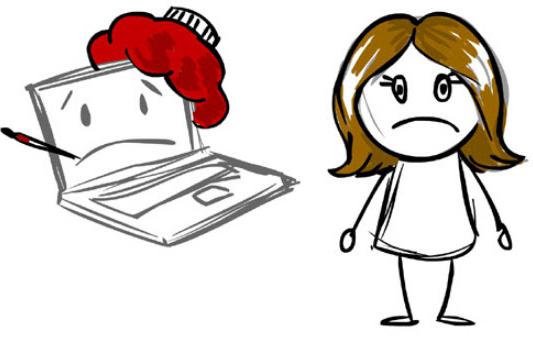
Есть ли питание?
Еще одна причина, по которой не запускается ноутбук, — это отсутствие заряда батареи и, как следствие, отсутствие подачи питания на технику. Так что прежде чем собираться в сервисный центр, для начала убедитесь, что ваши розетки в полной исправности. Таким образом, прежде чем бить тревогу, попробуйте подключить ноутбук к разным розеточкам в доме.
Кроме того, вставьте батарею в ноутбук и дайте ей немного подзарядиться. О том, что питание подается, обычно сигнализирует специальная лампочка-индикатор. Если она не горит — батарея в неисправном состоянии. Но ведь ноутбук может работать и без нее, только от сети. Так что не паникуйте сразу же.
Не запускается под «музыку»
Может случиться и так, что портативный компьютер не запускается, но реакции на манипуляции все-таки имеются. Это уже хороший знак — дело не в технике, вам не нужно покупать полностью новый ноутбук. Обычно довольно радующий признак — характерные «пищания» во время первых секунд включения.
О чем они сигнализируют? Вообще, существует огромное количество литературы, в которой четко описаны все «гудки» и причины их появления при отсутствии полного запуска компьютера. Так что если вы включаете свою портативную технику, а она на вас «пищит», выхода два: почитать литературу или отнести в сервисный центр. Можно обратиться и к знакомым, которым уже приходилось сталкисаться с подобной неприятностью.

Сотрясание воздуха
Если ноутбук не запускается, черный экран, сигнализирующий о его «выключенности», по-прежнему не стал загораться и загружаться, а вот шум из вашего «железного друга» доносится — это значит, что у вас попросту отсутствует инициализация. То есть компьютер вроде бы включается, подает признаки жизни (а именно: включается и шумит «кулер»), загораются индикаторы «капса» и включения и… все. Больше ничего. Вентилятор бешено крутится, «комп» виснет и не двигается с мертвой точки.
Что же это может быть? Тут причин несколько. Первая, пожалуй, наименее приятная — отсутствие «железа». Если быть более точным — процессора или оперативной памяти. То есть, конечно, данные «запчасти» есть, но находятся в неисправном состоянии. Более благоприятная для собственного исправления причина — битый BIOS. В данном случае его надо переустановить и попробовать включить компьютер. Кстати говоря, если не запускается ноутбук, не пытайтесь самостоятельно заменить его составляющие части — с большей вероятностью останетесь без портативной техники окончательно.
Вечный перезагруз
Если вы прочли все, что было сказано ранее, но до сих пор ищете решение проблемы «не запускается ноутбук, что делать», тогда изучайте статью дальше. Теперь мы переходим к более «приятным» причинам.

Может получиться так, что система не будет загружаться, а вот компьютер вроде бы подает очередные признаки жизни, но в самый последний момент уходит на перезагрузку. И так до тех пор, пока вы не выключите его самостоятельно. Данное поведение — это сигнал сбоя BIOS. Довольно распространены случаи, когда БИОС «складывался» из-за перегрева процессора и накопления пыли в кулере. Иногда причиной является повреждение системы подачи питания компьютеру — он пытается включиться, но мощности не хватает. Так что если не запускается ноутбук — Asus, HP, Samsung или любой другой — отнесите его для полной диагностики в специализированный центр. Все же если компьютеры не ваша стихия, просто доверьте свое дело профессионалам.
Жесткий диск
Теперь приблизимся к более «приземленным» вариантам того, почему не запускается ноутбук. Довольно часто возникают проблемы уже непосредственно при загрузке операционной системы. Например, не запускается «Виндовс» на ноутбуке в самом начале инициализации. То есть на этапе появления характерного значка фирмы. Почему не запускается ноутбук?
Случается подобного рода проблема в основном из-за того, что компьютер попросту не видит жесткий диск, на котором установлена операционная система. Таким образом, если вы точно уверены, что дело не в процессоре или оперативной памяти, то проверьте, все ли нормально с вашим «жестким». Делается сие действие при помощи изучения БИОСа. Если в настройках очереди загрузок, например, вы не увидите HDD, то дело именно в жестком диске. В данном случае его необходимо заменить. Самостоятельно прикладывать свою руку к хрупкой и мелкой технике ноутбука не рекомендуется. Замена жесткого диска на «ноуте» — процедура деликатная и достаточно сложная.

Перезапуск по время загрузки
Если не запускается ноутбук — HP, Asus, Acer или любой другой (вне зависимости от фирмы-производителя) — во время загрузки операционной системы, а точнее ОС постоянно перезагружается еще до того, как вы можете лицезреть ваш рабочий стол или хотя бы слова «приветствия», то проблем тут довольно много. Наиболее частая — это вирусные атаки. Но могут случаться и какие-то сбои и неполадки. Если вас настигла данная проблема, то самое простое ее решение — переустановка операционной системы. Просто поставьте чистую «Виндовс» на отформатированный жесткий диск, и все проблемы с запуском будут решены. Конечно же, если вы являетесь любителем «поковыряться» в корне сбоя, можете попробовать запуск в безопасном режиме и поискать, в чем же конкретно дело, дабы обойти процесс «снесения винды».
Звук есть, картинки нет
Случается и так, что ноутбук не запускается — черный экран появляется сразу после того, как вы увидите признаки загрузки БИОСа. При всем этом звук от компьютера идет — характерные шумы и музыка загрузки Windows слышны. В данном случае поведение компьютера указывает на то, что с огромной вероятностью у вас проблемы с видеокартой. Скорее всего, она попросту сломалась или повреждена. Что же необходимо делать в таком случае? Конечно же, менять «запчасти». При огромном желании и соответствующих навыках можно осуществить данную увлекательную процедуру самостоятельно. Тем не менее рисковать не стоит — неисправности компьютеров, «излеченные» неумелыми руками, могут привести к гибели техники окончательно и безвозвратно.
Вирусы
Итак, у вас не запускается ноутбук. Что делать? Если вы благополучно работали за своей «машиной» долгое время, при всем этом варианты с отсутствием электричества, батареи и неисправность какого-либо компьютерного железа уже исключены, то, скорее всего, неполадки вызваны вирусами.
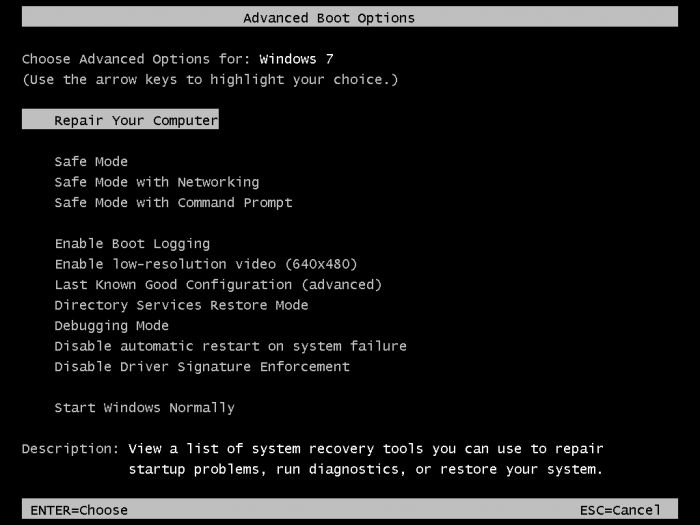
Вирусные атаки, как известно, имели место быть во все времена существования ПК. Хакеры и прочие недоброжелатели готовы пойти на все ради заполучения информации и ее порчи. Так, разные «трояны» способны довести компьютер до состояния «белого каления», при котором вы потеряете управление над своей операционной системой. Кроме того, вирусы способны стирать информацию. Абсолютно любую. Атакам подвержены личные файлы разного содержания, но в первую очередь при «заболевании» компьютера страдают системные файлы. Таким простым способом некоторые важные детали вашей «операционки» легко могут быть стерты с лица земли. Собственно говоря, после того как важные файлы будут удалены, то при первом же перезапуске системы вы столкнетесь с тем, что ноутбук не запускается. «Черный экран смерти» — вот название той картины, когда перед пользователем при загрузке компьютера открывается только черный экран. В лучшем случае появится курсор, которым можно поводить по монитору.
Что делать, если у вас не запускается ноутбук по причине вирусных атак? Для начала необходимо попробовать очистить компьютер от вредителей. Сделать это можно при помощи специальных программ-антивирусов. Кроме того, в этом деле вам может помочь и средство восстановления Windows. Не запускается ноутбук Asus или любой другой — все равно. Вирусы не обходят стороной ни один компьютер.
Если нет желания лишний раз разбираться, как вылечить компьютерную систему, можете просто обновить ее. То есть переустановить. Отформатируйте жесткий диск и поставьте новенькую ОС. При этом позаботьтесь о том, чтобы на этот раз у вас была хорошая антивирусная программа. Кроме того, будьте очень осторожны, скачивая те или иные файлы из интернета. Не посещайте сомнительные сайты.
Не полностью рабочий
Еще один вопрос, который мы сегодня рассмотрим — на ноутбуке не запускаются игры. Что делать, если вы не можете установить или запустить игрушку/программу? Очень часто на разных форумах можно встретить данный вопрос.
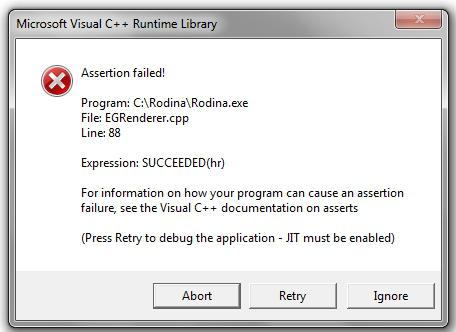
На самом деле причин, по которым на компьютере не запускаются игры, огромное множество. Тут и вирусы, и неполадки системы, и сбои. Но самой банальной среди них является несоответствие ноутбука даже минимальным системным требованиям. Поэтому старайтесь смотреть, чтобы игра соответствовала «железу».
Если та или иная программа или другой файл не запускаются на ноутбуке (особенно те, которые включают в себя много графики), то внимательно посмотрите на видеокарту. Во многих «ноутах» она встроенная, что не позволяет устанавливать все желаемые игры. Даже в системных требованиях можно встретить надпись: «Может не работать на ноутбуках со следующими видеокартами…» Внимательность, внимательность и еще раз внимательность.
Конечно же, из-за вирусов игры тоже могут не запускаться. Решение простое — вылечить компьютер. В исключительных случаях может потребоваться полная переустановка системы или же ее откат на момент, когда никаких сбоев не было. Но с «откатом» есть небольшая проблема — особые вирусы способны не дать Windows благополучно завершить восстановление. Не пугайтесь и хорошенько подумайте, как можно удалить вирус из системы. Теперь вы знаете, что делать, если на ноутбуке не запускается Windows. Удачи!
Не включается ноутбук что делать, не работает, не грузится ноут
Даже опытные пользователи компьютеров часто сталкиваются с проблемой в работе лэптопа. Если вы задались вопросом, почему не включается ноутбук, в первую очередь стоит найти причину. Иногда прибор не активируется даже из-за перебоев в напряжении. В этой статье мы расскажем о самых распространенных причинах отсутствия признаков жизни у лэптопов.
Причины неисправности ноутбука
Данный список включает в себя все возможные причины, но их можно перечислять до бесконечности. Если проблема заключается в неправильном подключении или незначительной поломке, но исправить ситуацию можно самостоятельно.
Рассмотрим основные причины того, что ноутбук не запускается:
- ошибки операционной системы;
- перегрев или отсутствие охлаждения;
- сбои в работе оперативной памяти;
- неверные настройки BIOS;
- поломка видеокарты или чипсета;
- неполадки жесткого диска;
- проблемы с питанием через адаптер или батарею.
В большинстве случаев проблему с включением ноутбука, который ранее исправно работал, можно решить за несколько минут. Если все попытки окажутся безрезультатными, то лучше обратиться к специалистам. Особенно это касается тех устройств, которые находятся на гарантии магазина или продавца. В данном случае лучше обратиться в сервисный центр, так как при самостоятельном разборе устройства его гарантия будет аннулирована.
к меню ↑
Признаки поломки ноутбука
Чаще всего пользователи говорят, что ноутбук не включается, если после нажатия на кнопку power ничего не происходит. Иногда индикатор работы может загораться, но далее экран так и не активируется. Рассмотрим самые распространенные признаки поломки ноутбука:
- Аккумулятор заряжается, но компьютер не реагирует на нажатие кнопки.
- Запуск происходит, но сразу прерывается.
- Ноутбук включается, но не полностью, останавливая загрузку на одном из этапов. Чаще всего в устройстве начинает работать вентилятор, но дальше запуск не продолжается.
- Устройство постоянно загружается, а по завершению процесса начинается перезагрузка.
Важно знать точное описание проблемы, так как при отсутствии сведений об этом вы не сможете рассказать о ней ремонтникам или пользователям технических форумов. Точность ответов на ваш запрос напрямую зависит от описания ситуации.
Все симптомы, перечисленные выше, являются признаками проблем в аппаратной части, так как они происходят еще до загрузки операционной системы. На экране в этот момент не должно быть никаких надписей. Если на мониторе появился логотип загрузки системы, то причина неполадки, вероятнее всего, кроется именно в ней. Далее рассмотрим методы решения проблем, связанных с аппаратной частью устройства. Если манипуляции ничего не принесут, лучше обратитесь в сервис, где вам помогут специалисты.
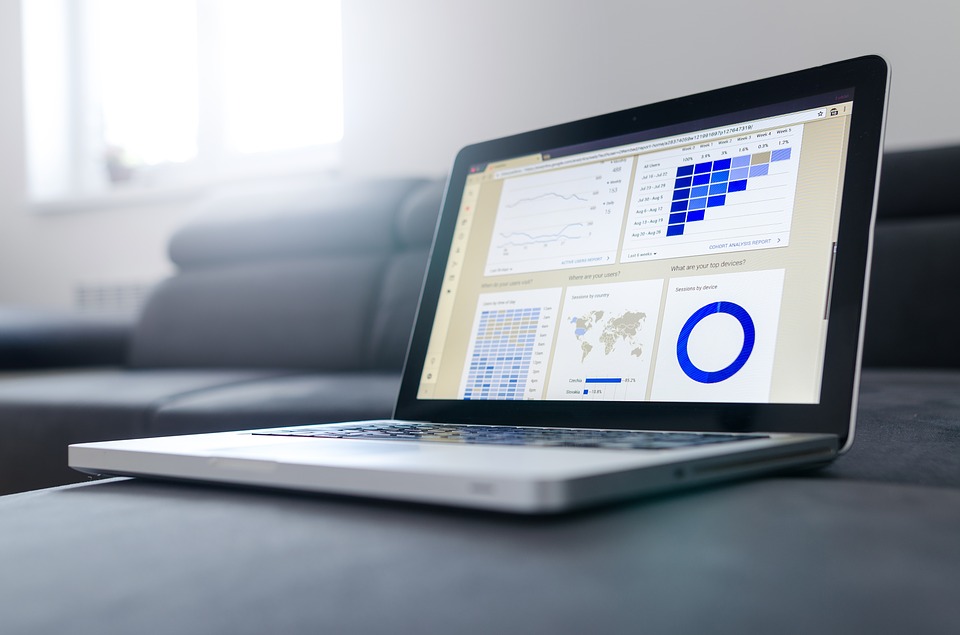
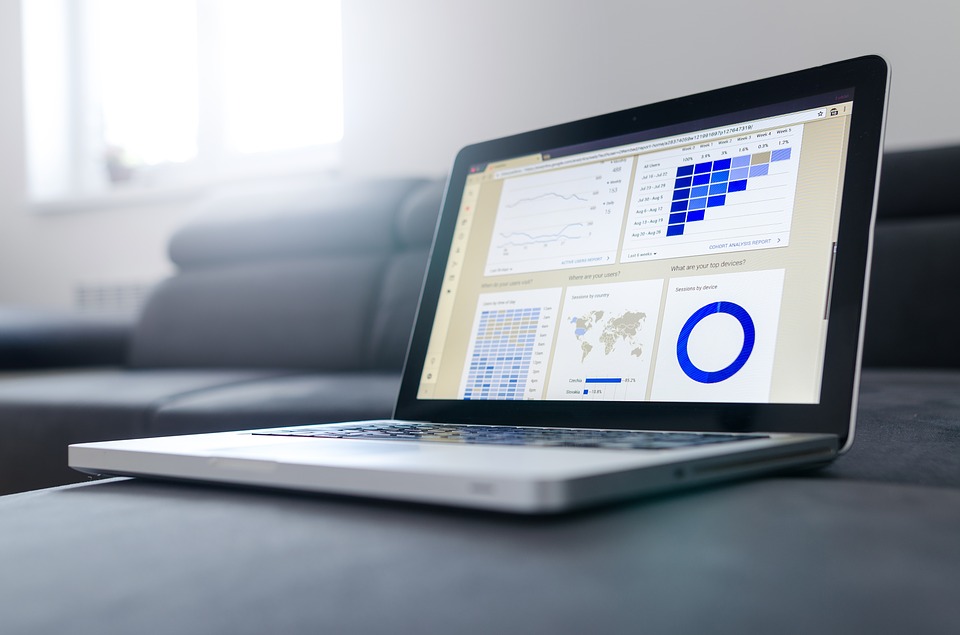
к меню ↑
Ноутбук не реагирует на кнопку питания или сразу выключается
Это может происходить по нескольким причинам:
- Отсутствие напряжения в розетке.
- Заряд аккумулятора слишком низкий для нормального включения.
- Блок питания вашего устройства неисправен. Иногда он ломается из-за испорченного кабеля. Даже если энергия будет иметь недостаточную мощность, компьютер может не заработать. Если речь о «неродном» блоке питания, то причиной проблем при включении часто становится простая несовместимость по некоторым параметрам.
- Элементы внутренних цепей питания также могут быть неисправны, что не даст ноутбуку включиться.
- Замыкание в системных платах или цепях питания.
- Недостаточный контакт между платами.
- Снижение напряжения батарейки для BIOS.
- Проблемы в прошивке BIOS.
Решение проблемы
- Сперва нужно убедиться, что блок питания ноутбука вставлен в розетку. Многие пользователи часто забывают проконтролировать это, ввиду чего начинают переживать.
- Далее отсоедините внешний блок питания от устройств и достаньте с ноутбука аккумулятор. Прижмите пальцем кнопку включения и удерживайте ее примерно 30 секунд. Это позволит удалить остаточные заряды с емкостей. Чаще всего это решает проблему.
- Если это не помогло, то раскрутите болты на корпусе ноутбука и снимите его заднюю крышку.
Делать это можно только в случае, если вы уверены в своих возможностях и умениях. Также стоит помнить, что устройство может находиться на гарантии. Если вы деформируете пломбы, восстановить их будет невозможно. Из-за этого ваше устройство не примут в сервис гарантийного обслуживания.
- Из корпуса нужно достать материнскую плату и внимательно ее осмотреть. Если есть выгоревшие элементы или черные дорожки, произошло короткое замыкание. При обнаружении данных признаков неисправности сразу же обратитесь в сервисный центр, так как вы можете сделать только хуже.
Рассмотрим наиболее распространенные признаки короткого замыкания:
- При нажатии на кнопку питания кулер делает несколько оборотов и останавливается. Также он может начинать работать, но после небольшой паузы, это также свидетельствует об определенной неисправности.
- Индикатор работы блока питания при подключении гаснет. На большинстве ноутбуков таким методом функционирует защита от перегрева или перегрузки. Из-за замыкания во всем устройстве уменьшается сопротивление, ввиду чего сила тока увеличивается. Это заставляет блок питания отключаться при опасности перегрузки.
- Еще одним симптомом короткого замыкания может быть нагрев элементов. После подключения блока питания проверьте температуру плат и дорожек. Если вы обнаружите теплые места, то рядом с ними, скорее всего, произошло короткое замыкание. После этого стоит сразу обратиться в сервисный центр.
Если вы не обнаружили признаки замыкания, то стоит продолжить осмотр устройства.
- Все внутренние разъемы и контакты нужно проверить на надежность. Часто подобная проблема возникает в процессе установки новых запчастей или очистки устройства.
- Если и это не помогло, сбросьте настройки BIOS. Это можно сделать посредством отключения батарейки примерно на 15 минут. На некоторых лэптопах она припаяна, ввиду чего провести манипуляцию невозможно.
- Также рекомендуется для профилактики заменить батарейку BIOS. Если напряжение на ней упало ниже 2,8 вольта, сделать это стоит обязательно. Иногда с этим могут возникнуть сложности, так как в современных ноутбуках батарейку часто скрепляют с коннектором. Если вы не уверены в том, что сможете заменить ее самостоятельно, лучше обратитесь в сервисный центр.
- Для проверки работы BIOS включите ноутбук без оперативной памяти. Система даст о себе знать посредством короткого звукового сигнала, если она активна.
- Если вы доставали процессор из ноутбука, проверьте исправность и целостность его ножек.
- Можно попробовать запустить лэптоп с минимальным обвесом. Оставить стоит только процессор, один модуль оперативной памяти. Вместо монитора ноутбука подключите внешний. Если устройство запустится, значит проблемная запчасть не задействована в цепи. Если проблема сохранится, значит она в материнской плате, процессоре или оперативной памяти.
к меню ↑
Ноутбук не включается, но заряжает аккумулятор
В данном случае причин проблемы также может быть несколько:
- Слет прошивки BIOS.
- Батарейка RTC.
- Мультиконтроллер (EC/KBC-контроллер) и его обвязка.
- На старых машинах может сломаться южный мост. Иногда из строя выходи хаб платформы.
- Оперативная память.
- Датчик закрытия крышки или залипания клавиш. Ваш ноутбук будет думать, что крышка закрыта, ввиду чего не даст системе запуститься, постоянно переходя в режим сна.
Если вы решите проверить устройство самостоятельно, то воспользуйтесь такими же рекомендациями, тестируя новые элементы. Лучше всего обратиться в сервисный центр, так как при отсутствии соответствующих умений можно просто навредить ноутбуку.
к меню ↑
Циклическая перезагрузка сразу после включения
Признаком данной проблемы является то, что кулер начинает активно крутиться, но в один момент останавливается и запускается повторно. Цикл стартов и стопов будет продолжаться бесконечно, пока на устройство подается электричество.
Чаще всего проблема с постоянной перезагрузкой связана с неполадками в BIOS. Иногда это может вызвать и сломанная или не до конца вставленная в слот оперативная память. Решить вопрос можно посредством перепрошивки BIOS или замены ОЗУ.
к меню ↑
«Недовключение» или отсутствие инициализации
Данная ситуация по признакам похожа на предыдущую, но при ее решении могут возникнуть дополнительные проблемы. В частности, кулер будет постоянно крутиться, останавливаясь только на определенное время. Это означает что загрузка операционной системы не доходит до начала процесса инициализации.
В подобных случаях нужно определить, на каком именно этапе ноутбук снова начинает загрузку. При проблеме с монитором вы сможете услышать, как начинает работать жесткий диск. Кроме того, иногда можно заметить сигналы запуска Windows. Еще до инициализации работа кулера будет ограничена максимальными оборотами и постоянными повторными запусками. В данном случае накопитель не запустится.
Причинами этого становятся:
- Проблемы в BIOS.
- Поломанная оперативная память.
- Поломанные процессор и его питание.
- Отсутствие связи процессора с материнской платой.
- Сломанный северный мост (в старых ноутбуках).
Если проблема заключается в поломке элементов платы, то ее можно решить заменой неисправного гаджета. Также можете обновить BIOS на другом процессоре.
к меню ↑
Заключение
- Изначально нужно определить признаки поломки, тщательно изучив процесс включения ноутбука.
- После этого попытайтесь выяснить, почему лэптоп не включается.
- Если проблема в программной части ОС, то просто переустановите ее.
- Если вы обнаружили неисправность в аппаратной части, то отнесите прибор в сервисный центр.
- Не открывайте корпус, если ваш ноутбук находится на гарантии.
- Отключите все элементы питания, если нашли замыкание. Нахождение под напряжением может вызвать другие поломки аппаратной части.
- Замените батарейку и переустановите BIOS, что может помочь решить самые популярные проблемы.
- Начните изучение проблемы с проверки включения блока питания ноутбука в розетку.
к меню ↑
Мнение эксперта
«Достаньте батарею и обязательно выключите блок питания из сети. Компьютер должен проходить диагностику хотя бы раз в год, благодаря чему вы сможете знать о проблемных деталях. Если с питанием все в порядке, то проверьте батарейку. При гудении кулера вам, скорее всего, придется разбирать аппарат, так что просто отнесите его в сервис», — пишет пользователь интернета Кирилл.






